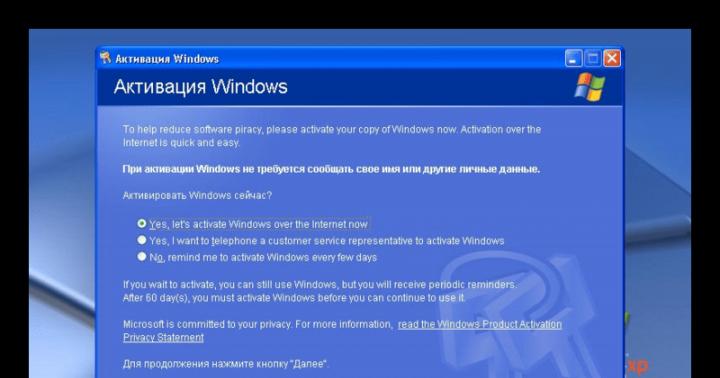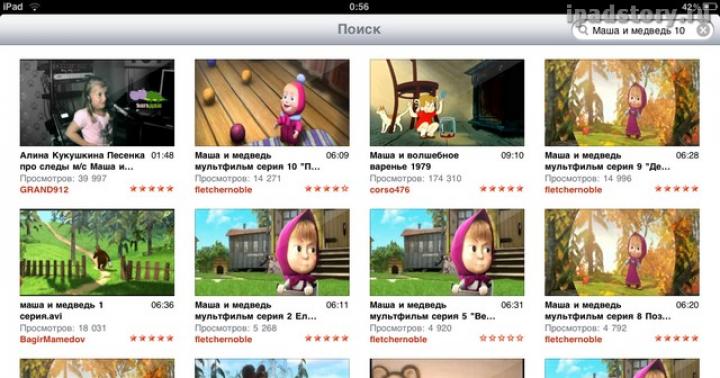La RAM est utilisée pour le stockage temporaire des données nécessaires au fonctionnement du système d'exploitation et de tous les programmes. Il devrait y avoir suffisamment de RAM, si ce n'est pas assez, l'ordinateur commence à ralentir.
Une carte avec des puces mémoire est appelée module de mémoire (ou barrette). La mémoire d'un ordinateur portable, à l'exception de la taille des bandes, ne diffère en rien de la mémoire d'un ordinateur. Par conséquent, lors du choix, suivez les mêmes recommandations.
Pour un ordinateur de bureau, un support DDR4 de 4 Go avec une fréquence de 2400 ou 2666 MHz suffit (il coûte presque autant).
RAM Crucial CT4G4DFS824A
Pour ordinateur multimédia(films, jeux simples) il vaut mieux prendre deux bandes DDR4 avec une fréquence de 2666 MHz, 4 Go chacune, alors la mémoire fonctionnera dans un mode double canal plus rapide.
RAM Ballistix BLS2C4G4D240FSB
Pour ordinateur de jeu dans la classe moyenne, vous pouvez prendre une bande DDR4 de 8 Go avec une fréquence de 2666 MHz afin qu'à l'avenir vous puissiez en ajouter une de plus et mieux s'il s'agit d'un modèle de fonctionnement plus simple.
RAM Crucial CT8G4DFS824A
Et pour un PC gaming ou professionnel puissant, il faut tout de suite emporter un jeu de 2 barrettes DDR4 de 8 Go, alors qu'une fréquence de 2666 MHz suffira amplement.
2. Combien de mémoire est nécessaire
Pour un ordinateur de bureau conçu pour travailler avec des documents et accéder à Internet, une seule barrette mémoire de 4 Go avec une tête suffit.
Pour un ordinateur multimédia pouvant être utilisé pour regarder des vidéos dans des jeux de haute qualité et peu exigeants, 8 Go de mémoire suffisent amplement.
Pour un ordinateur de jeu de milieu de gamme, l'option minimale est de 8 Go de RAM.
Un ordinateur de jeu ou professionnel puissant nécessite 16 Go de mémoire.
Plus de mémoire peut être nécessaire uniquement pour les applications très exigeantes programmes professionnels et les utilisateurs ordinaires ne sont pas nécessaires.
Mémoire pour vieux PC
Si vous décidez d'augmenter la quantité de mémoire sur votre ancien ordinateur, sachez que les versions 32 bits de Windows ne prennent pas en charge plus de 3 Go. mémoire vive... Autrement dit, si vous installez 4 Go de RAM, le système d'exploitation ne verra et n'utilisera que 3 Go.
Quant aux versions 64 bits de Windows, elles pourront utiliser toute la mémoire installée, mais si vous avez vieux ordinateur ou il y a une vieille imprimante, alors ils peuvent ne pas avoir de pilotes pour ces Système d'exploitation... Dans ce cas, avant d'acheter de la mémoire, veuillez installer le 64 bits Version Windows et vérifiez si tout fonctionne pour vous. Je recommande également de regarder le site Web du fabricant. carte mère et voyez combien de modules et de mémoire totale il prend en charge.
A noter également que les systèmes d'exploitation 64 bits consomment 2 fois plus de mémoire, par exemple, Windows 7 x64 prend environ 800 Mo pour ses besoins. Par conséquent, 2 Go de mémoire pour un tel système ne suffiront pas, de préférence au moins 4 Go.
La pratique montre que les salles d'opération modernes Systèmes Windows 7,8,10 sont entièrement divulgués avec 8 Go de mémoire. Le système devient plus réactif, les programmes s'ouvrent plus rapidement et les saccades (blocages) disparaissent dans les jeux.
3. Types de mémoire
La mémoire moderne est de type DDR SDRAM et est constamment améliorée. La mémoire DDR et DDR2 est donc déjà obsolète et ne peut être utilisée que sur des ordinateurs plus anciens. La mémoire DDR3 n'est plus conseillée sur les nouveaux PC, elle a été remplacée par la DDR4 plus rapide et plus prometteuse.
Veuillez noter que le type de mémoire sélectionné doit être pris en charge par le processeur et la carte mère.
De plus, les nouveaux processeurs, pour des raisons de compatibilité, peuvent prendre en charge la mémoire DDR3L, qui diffère de la DDR3 habituelle par une tension réduite de 1,5 à 1,35 V. De tels processeurs pourront fonctionner avec mémoire ordinaire DDR3, si vous en avez déjà une, mais les fabricants de processeurs ne la recommandent pas en raison de la dégradation accrue des contrôleurs de mémoire conçus pour la DDR4 avec une tension encore plus faible de 1,2 V.
Type de mémoire pour les anciens PC
La mémoire DDR2 héritée coûte plusieurs fois plus que la mémoire plus moderne. Une bande DDR2 de 2 Go coûte 2 fois plus, et une bande DDR2 de 4 Go est 4 fois plus chère qu'une bande DDR3 ou DDR4 de même taille.
Par conséquent, si vous souhaitez augmenter considérablement la mémoire d'un ancien ordinateur, une meilleure option serait peut-être de passer à une plate-forme plus moderne avec une carte mère de remplacement et, si nécessaire, un processeur prenant en charge la mémoire DDR4.
Calculez combien cela vous coûtera, peut-être qu'une solution rentable serait de vendre une vieille carte mère avec une ancienne mémoire et d'en acheter de nouveaux, même si ce n'est pas les composants les plus chers, mais les plus modernes.
Les connecteurs de la carte mère pour l'installation de la mémoire sont appelés slots.

Chaque type de mémoire (DDR, DDR2, DDR3, DDR4) possède son propre emplacement. La mémoire DDR3 ne peut être installée que sur une carte mère avec des emplacements DDR3, DDR4 avec des emplacements DDR4. Les cartes mères supportant l'ancienne mémoire DDR2 ne sont plus fabriquées.
5. Caractéristiques de la mémoire
Les principales caractéristiques de la mémoire, dont dépendent ses performances, sont la fréquence et les délais. La vitesse de la mémoire n'affecte pas autant les performances globales d'un ordinateur qu'un processeur. Cependant, vous pouvez souvent obtenir une mémoire plus rapide pour une fraction du coût. Une mémoire rapide est nécessaire principalement pour les ordinateurs professionnels puissants.
5.1. Fréquence mémoire
La fréquence a le plus grand impact sur la vitesse de la mémoire. Mais avant de l'acheter, vous devez vous assurer que le processeur et la carte mère prennent également en charge la fréquence requise. Sinon, la fréquence réelle de la mémoire sera plus faible et vous paierez simplement trop cher pour quelque chose qui ne sera pas utilisé.
Les cartes mères bon marché prennent en charge une fréquence de mémoire maximale inférieure, par exemple, pour la DDR4, elle est de 2400 MHz. Les cartes mères milieu de gamme et haut de gamme peuvent prendre en charge des fréquences de mémoire plus élevées (3400-3600 MHz).
Mais avec les processeurs, la situation est différente. Les processeurs plus anciens qui prennent en charge la mémoire DDR3 peuvent prendre en charge la mémoire avec une fréquence maximale de 1333, 1600 ou 1866 MHz (selon le modèle). Pour les processeurs modernes prenant en charge la mémoire DDR4, la fréquence de mémoire maximale prise en charge peut être de 2400 MHz ou plus.
Les processeurs Intel 6e génération et supérieurs et les processeurs AMD Ryzen prennent en charge la DDR4 2400 MHz ou supérieur. De plus, dans leur s'aligner il existe non seulement des processeurs puissants et coûteux, mais également des processeurs de classe moyenne et économique. Ainsi, vous pouvez construire un ordinateur sur la plate-forme la plus moderne avec un processeur peu coûteux et une mémoire DDR4, et à l'avenir, changer le processeur et obtenir les meilleures performances.
La mémoire principale d'aujourd'hui est la DDR4 2400 MHz, qui est prise en charge par les processeurs et les cartes mères les plus modernes et coûte le même prix que la DDR4 2133 MHz. Par conséquent, cela n'a aucun sens d'acheter de la mémoire DDR4 avec une fréquence de 2133 MHz aujourd'hui.
La fréquence de mémoire prise en charge par un processeur particulier peut être trouvée sur les sites Web des fabricants :
Par numéro de modèle ou numéro de série, il est très facile de trouver toutes les caractéristiques de n'importe quel processeur sur le site :
Ou entrez simplement votre numéro de modèle dans le champ de recherche système google ou Yandex (par exemple, "Ryzen 7 1800X").
5.2. Mémoire haute fréquence
Maintenant, je veux aborder un autre point intéressant. En vente, vous pouvez trouver une RAM d'une fréquence beaucoup plus élevée que n'importe quel processeur moderne (3000-3600 MHz et supérieur). En conséquence, de nombreux utilisateurs se demandent comment cela peut-il être?
Il s'agit de la technologie développée par Intel, eXtreme Memory Profile (XMP). XMP permet à la mémoire de fonctionner à une fréquence plus élevée que celle officiellement prise en charge par le processeur. XMP doit être pris en charge à la fois par la mémoire elle-même et par la carte mère. La mémoire à haute fréquence ne peut tout simplement pas exister sans le support de cette technologie, mais toutes les cartes mères ne peuvent pas se vanter de son support. Fondamentalement, ce sont des modèles plus chers au-dessus de la classe moyenne.
L'essence de la technologie XMP est que la carte mère augmente automatiquement la fréquence du bus mémoire, de sorte que la mémoire commence à fonctionner à sa fréquence plus élevée.
AMD dispose d'une technologie similaire appelée AMD Memory Profile (AMP), qui était prise en charge par les anciennes cartes mères pour Processeurs AMD... Ces cartes mères prennent généralement également en charge les modules XMP.
Il est logique d'acheter une mémoire plus chère avec une très haute fréquence et une carte mère avec support XMP pour les ordinateurs professionnels très puissants équipés d'un processeur haut de gamme. Dans un ordinateur de classe moyenne, ce sera de l'argent gaspillé, puisque tout repose sur les performances des autres composants.
Dans les jeux, la fréquence mémoire a peu d'effet et inutile de surpayer, il suffira de la prendre à 2400 MHz, ou à 2666 MHz si la différence de prix est faible.
Pour les applications professionnelles, vous pouvez prendre de la mémoire avec une fréquence plus élevée - 2666 MHz, ou, si vous le souhaitez, et les fonds permettent 3000 MHz. La différence de performances ici est plus importante que dans les jeux, mais pas dramatique, il est donc peu logique de conduire avec la fréquence de la mémoire.
Permettez-moi de vous rappeler encore une fois que votre carte mère doit prendre en charge la mémoire de la fréquence requise. De plus, les processeurs Intel commencent parfois à fonctionner de manière instable à des fréquences de mémoire supérieures à 3000 MHz, tandis que Ryzen a cette limite autour de 2900 MHz.
Les minutages sont appelés délais entre les opérations de lecture/écriture/copie des données dans la RAM. Par conséquent, moins ces retards sont importants, mieux c'est. Mais les timings ont un impact beaucoup plus faible sur la vitesse de la mémoire que sa fréquence.
Il n'y a que 4 timings principaux qui sont indiqués dans les caractéristiques des modules de mémoire.

Parmi ceux-ci, le plus important est le premier chiffre, appelé latence (CL).
La latence typique pour la mémoire DDR3 à 1333 MHz est CL 9, pour la mémoire DDR3 à fréquence plus élevée CL 11.
La latence typique pour la mémoire DDR4 2133 MHz est CL 15, pour la mémoire DDR4 à fréquence plus élevée CL 16.
Vous ne devez pas acheter de mémoire avec une latence supérieure à celle indiquée, car cela indique un niveau global bas de ses caractéristiques techniques.
Habituellement, la mémoire avec des timings inférieurs est plus chère, mais si la différence de prix n'est pas significative, alors la mémoire avec une latence inférieure doit être préférée.
5.4. Tension d'alimentation
La mémoire peut avoir différentes tensions d'alimentation. Elle peut être soit standard (généralement acceptée pour un certain type de mémoire), et augmentée (pour les passionnés), soit inversement, diminuée.
Ceci est particulièrement important si vous souhaitez ajouter de la mémoire à votre ordinateur ou ordinateur portable. Dans ce cas, la tension des nouvelles bandes doit être la même que celle des bandes existantes. Sinon, des problèmes sont possibles, car la plupart des cartes mères ne peuvent pas définir des tensions différentes pour différents modules.
Si la tension est réglée sur une barre avec une tension inférieure, les autres peuvent ne pas avoir assez de puissance et le système ne fonctionnera pas de manière stable. Si la tension est réglée sur une barre avec une tension plus élevée, la mémoire conçue pour une tension plus basse peut échouer.
Si vous collectez nouvel ordinateur, alors ce n'est pas si important, mais pour éviter problèmes possibles compatibilité avec la carte mère et remplacement ou extension de mémoire dans le futur, il est préférable de choisir des supports avec une tension d'alimentation standard.
La mémoire, selon le type, a les tensions d'alimentation standard suivantes :
- DDR - 2.5V
- DDR2 - 1.8V
- DDR3 - 1.5V
- DDR3L - 1.35V
- DDR4 - 1,2 V
Je pense que vous avez remarqué qu'il y a de la mémoire DDR3L sur la liste. Il ne s'agit pas d'un nouveau type de mémoire, mais d'une DDR3 ordinaire, mais avec une tension d'alimentation réduite (Low). C'est cette mémoire qui est nécessaire pour Processeurs Intel 6e génération et supérieure, qui prennent en charge à la fois la mémoire DDR4 et DDR3. Mais dans ce cas, il vaut mieux construire le système sur une nouvelle mémoire DDR4.
6. Marquage des modules mémoire
Les modules de mémoire sont étiquetés en fonction du type de mémoire et de sa fréquence. Les modules de mémoire DDR sont étiquetés avec PC suivi d'un nombre indiquant la génération et la vitesse en mégaoctets par seconde (Mb/s).
Ce marquage est peu pratique pour s'y retrouver, il suffit de connaître le type de mémoire (DDR, DDR2, DDR3, DDR4), sa fréquence et sa latence. Mais parfois, par exemple, sur les sites d'annonces, vous pouvez voir les marquages réécrits à partir de la barre. Par conséquent, afin que vous puissiez naviguer dans ce cas, je vais donner le marquage sous la forme classique, indiquant le type de mémoire, sa fréquence et sa latence typique.
DDR - Obsolète
- PC-2100 (DDR 266 MHz) - CL 2.5
- PC-2700 (DDR 333 MHz) - CL 2.5
- PC-3200 (DDR 400 MHz) - CL 2.5
DDR2 - obsolète
- PC2-4200 (DDR2 533 MHz) - CL 5
- PC2-5300 (DDR2 667 MHz) - CL 5
- PC2-6400 (DDR2 800 MHz) - CL 5
- PC2-8500 (DDR2 1066 MHz) - CL 5
DDR3 - Obsolète
- PC3-10600 (DDR3 1333 MHz) - CL 9
- PC3-12800 (DDR3 1600 MHz) - CL 11
- PC3-14400 (DDR3 1866 MHz) - CL 11
- PC3-16000 (DDR3 2000 MHz) - CL 11
- PC4-17000 (DDR4 2133 MHz) - CL 15
- PC4-19200 (DDR4 2400 MHz) - CL 16
- PC4-21300 (DDR4 2666 MHz) - CL 16
- PC4-24000 (DDR4 3000 MHz) - CL 16
- PC4-25600 (DDR4 3200 MHz) - CL 16
La mémoire DDR3 et DDR4 peut être à une fréquence plus élevée, mais seuls les processeurs haut de gamme et les cartes mères plus chères peuvent fonctionner avec.
7. Conception des modules de mémoire
Les barrettes mémoire peuvent être simple face, double face, avec ou sans dissipateur thermique.
7.1. Placement des puces
Les puces des modules de mémoire peuvent être situées d'un côté de la carte (simple face) et des deux côtés (double face).
Peu importe si vous achetez de la mémoire pour un nouvel ordinateur. Si vous souhaitez ajouter de la mémoire à un ancien PC, il est alors souhaitable que l'emplacement des puces sur la nouvelle bande soit le même que sur l'ancien. Cela aidera à éviter les problèmes de compatibilité et augmentera la probabilité que la mémoire fonctionne en mode double canal, dont nous parlerons plus loin dans cet article.
Maintenant en vente, vous pouvez trouver de nombreux modules de mémoire avec radiateurs en aluminium différentes couleurs et formes.

La présence de radiateurs peut se justifier sur les mémoires DDR3 à haute fréquence (1866 MHz et plus), car elle chauffe. Dans le même temps, la ventilation doit être bien organisée dans le boîtier.
La RAM DDR4 moderne avec une fréquence de 2400, 2666 MHz ne chauffe pratiquement pas et les radiateurs dessus seront purement décoratifs. Ils peuvent même gêner, car après un certain temps, ils se bouchent de poussière, ce qui est difficile à nettoyer. De plus, le coût d'une telle mémoire sera un peu plus élevé. Donc, si vous le souhaitez, vous pouvez économiser sur ce point, par exemple, en utilisant l'excellente mémoire à 2400 MHz de Crucial sans dissipateur thermique.
La mémoire avec une fréquence de 3000 MHz et plus a une tension d'alimentation augmentée, mais elle ne chauffe pas beaucoup non plus et de toute façon il y aura des radiateurs dessus.
8. Mémoire pour ordinateurs portables
La mémoire pour ordinateur portable diffère de la mémoire pour ordinateur de bureau uniquement par la taille du module de mémoire et est marquée par SO-DIMM DDR. Ainsi que pour les ordinateurs fixes, la mémoire pour ordinateurs portables a les types DDR, DDR2, DDR3, DDR3L, DDR4.

En termes de fréquence, de synchronisation et de tension d'alimentation, la mémoire pour ordinateurs portables ne diffère pas de la mémoire pour ordinateurs. Mais les ordinateurs portables ne sont équipés que de 1 ou 2 emplacements mémoire et ont des limites de capacité maximale plus strictes. Assurez-vous de vérifier ces paramètres avant de choisir la mémoire pour modèle spécifique ordinateur portable.
9. Modes de fonctionnement de la mémoire
La mémoire peut fonctionner en Single Channel, Dual Channel, Triple Channel ou Quad Channel.
En mode monocanal, les données sont écrites séquentiellement dans chaque module. Dans les modes multicanaux, l'enregistrement des données s'effectue en parallèle sur tous les modules, ce qui entraîne une augmentation significative de la vitesse du sous-système mémoire.
Seules les cartes mères désespérément obsolètes avec mémoire DDR et les premiers modèles avec DDR2 sont limités au fonctionnement de la mémoire à canal unique.
Toutes les cartes mères modernes prennent en charge le fonctionnement de la mémoire à double canal, tandis que les modes à trois et quatre canaux ne sont pris en charge que par quelques modèles uniques de cartes mères très chères.
La condition principale pour que le mode deux canaux fonctionne est la présence de 2 ou 4 barrettes mémoire. Pour un mode à trois canaux, 3 ou 6 bandes mémoire sont nécessaires, et pour un mode à quatre canaux, 4 ou 8 bandes.
Il est souhaitable que tous les modules de mémoire soient identiques. Sinon, le fonctionnement à double canal n'est pas garanti.
Si vous souhaitez ajouter de la mémoire à un ancien ordinateur et que votre carte mère prend en charge le mode double canal, essayez de choisir la barre la plus identique à tous égards. Il est préférable de vendre l'ancienne et d'acheter 2 nouvelles bandes identiques.
V ordinateurs modernes les contrôleurs de mémoire ont été déplacés de la carte mère vers le processeur. Maintenant, il n'est pas si important que les modules de mémoire soient les mêmes, car dans la plupart des cas, le processeur pourra toujours activer le mode double canal. Cela signifie que si à l'avenir vous souhaitez ajouter de la mémoire à un ordinateur moderne, il ne sera pas nécessaire de rechercher exactement le même module, il suffit de choisir le plus similaire en termes de caractéristiques. Néanmoins, je recommande que les modules de mémoire soient les mêmes. Cela vous donnera la garantie de son fonctionnement rapide et stable.
Avec le transfert des contrôleurs de mémoire vers le processeur, 2 autres modes de fonctionnement de la mémoire à double canal sont apparus - Ganged (apparié) et Unganged (non apparié). Si les modules de mémoire sont les mêmes, le processeur peut fonctionner avec eux en mode Ganged, comme auparavant. Si les modules diffèrent par leurs caractéristiques, le processeur peut activer le mode Unganged pour éliminer les déséquilibres dans le travail avec la mémoire. En général, la vitesse de la mémoire dans ces modes est pratiquement la même et ne fait aucune différence.
Le seul inconvénient du mode double canal est que plusieurs modules de mémoire sont plus chers qu'un seul de même taille. Mais si vous n'êtes pas très limité dans vos fonds, alors achetez 2 bandes, la vitesse de la mémoire sera beaucoup plus élevée.
Si vous avez besoin, disons, de 16 Go de RAM, mais que vous ne pouvez pas encore vous le permettre, vous pouvez acheter une clé de 8 Go afin d'en ajouter une autre à l'avenir. Mais il est toujours préférable d'acheter deux bandes identiques à la fois, car plus tard, vous ne pourrez peut-être pas trouver la même et vous rencontrerez un problème de compatibilité.
10. Fabricants de modules mémoire
Un des de meilleurs rapports rapport qualité/prix pour aujourd'hui a la mémoire de la marque Crucial impeccablement éprouvée, qui a des modules du budget au jeu (Ballistix).
Parallèlement, la popularité bien méritée de la marque Corsair rivalise, dont la mémoire est un peu plus chère.
Comme alternative peu coûteuse mais de qualité, je recommande particulièrement la marque polonaise Goodram, qui propose des barres avec des timings bas pour un prix bas (ligne Play).
Pour un ordinateur de bureau pas cher, une mémoire simple et fiable fabriquée par AMD ou Transcend suffira. Ils ont parfaitement fait leurs preuves et il n'y a pratiquement aucun problème avec eux.
En général, les sociétés coréennes Hynix et Samsung sont considérées comme les leaders de la production de mémoire. Mais maintenant, les modules de ces marques sont produits en série dans des usines chinoises bon marché et il y a beaucoup de contrefaçons parmi eux. Par conséquent, je ne recommande pas d'acheter de la mémoire de ces marques.
Une exception peut être les modules de mémoire Hynix Original et Samsung Original, qui sont fabriqués en Corée. Ces bandes sont généralement de couleur bleue, leur qualité est considérée comme meilleure que celles fabriquées en Chine et leur garantie est légèrement supérieure. Mais en termes de caractéristiques de vitesse, ils sont inférieurs à la mémoire avec des timings inférieurs d'autres marques de haute qualité.
Eh bien, pour les passionnés et les amateurs de mods, il existe des marques d'overclocking GeIL, G.Skill, Team. Leur mémoire se distingue par des timings bas, un potentiel d'overclocking élevé, inhabituel apparence et coûte un peu moins que la marque Corsair promue.
Il existe également une large gamme de modules de mémoire en vente du fabricant très populaire Kingston. La mémoire vendue sous la marque pas chère Kingston n'a jamais été de haute qualité. Mais ils ont une série HyperX haut de gamme qui est bien méritée populaire, qui peut être recommandée à l'achat, mais elle est souvent trop chère.
11. Mémoire d'emballage
Il est préférable d'acheter de la mémoire emballée individuellement.

Elle est généralement plus Haute qualité et la probabilité de dommages pendant le transport est bien inférieure à celle d'une mémoire non emballée.
12. Augmenter la mémoire
Si vous envisagez d'ajouter de la mémoire à votre ordinateur ou ordinateur portable existant, commencez par déterminer la quantité maximale de supports et la quantité totale de mémoire que votre carte mère ou ordinateur portable peut prendre en charge.
Vérifiez également le nombre d'emplacements mémoire sur la carte mère ou l'ordinateur portable, combien d'entre eux sont occupés et quels supports y sont installés. Mieux vaut le faire visuellement. Ouvrez le boîtier, sortez les clés USB, examinez-les et réécrivez toutes les spécifications (ou prenez une photo).
Si, pour une raison quelconque, vous ne souhaitez pas entrer dans le boîtier, vous pouvez voir les paramètres de mémoire dans le programme sur l'onglet SPD. Ainsi, vous ne reconnaîtrez pas une bande simple face ou une bande double face, mais vous pourrez connaître les caractéristiques de la mémoire s'il n'y a pas d'autocollant sur la bande.
Il existe une fréquence mémoire de base et effective. Le programme CPU-Z et de nombreux programmes similaires montrent la fréquence de base, elle doit être multipliée par 2.
Une fois que vous savez combien de mémoire vous pouvez augmenter, combien d'emplacements libres et quelle mémoire vous avez installée, vous pouvez commencer à explorer les possibilités d'augmenter la mémoire.
Si tous les emplacements mémoire sont occupés, le seul moyen d'augmenter la mémoire est de remplacer les bandes existantes par de nouvelles bandes plus grandes. Et les vieilles planches peuvent être vendues sur le site des petites annonces ou remises pour échange à un magasin d'informatique lors de l'achat de nouvelles.
S'il y a des emplacements libres, vous pouvez en ajouter de nouveaux aux barrettes de mémoire existantes. Dans le même temps, il est souhaitable que les nouvelles bandes soient aussi proches que possible en termes de caractéristiques de celles déjà implantées. Cela évite divers problèmes de compatibilité et améliore les chances que la mémoire fonctionne en mode double canal. Pour ce faire, les conditions suivantes doivent être remplies, par ordre d'importance.
- Le type de mémoire doit correspondre (DDR, DDR2, DDR3, DDR3L, DDR4).
- La tension d'alimentation de toutes les bandes doit être la même.
- Toutes les planches doivent être à simple face ou à double face.
- La fréquence de toutes les barres doit être la même.
- Toutes les bandes doivent être de la même taille (pour le mode deux canaux).
- Le nombre de bandes doit être pair : 2, 4 (pour le mode deux canaux).
- Il est souhaitable que la latence (CL) corresponde.
- Il est souhaitable que les bandes proviennent du même fabricant.
La façon la plus simple de commencer votre sélection est avec le fabricant. Choisissez dans le catalogue de la boutique en ligne les trims du même fabricant, volume et fréquence que vous avez définis. Assurez-vous que la tension d'alimentation est la même et vérifiez auprès de votre consultant si elles sont unidirectionnelles ou bidirectionnelles. Si la latence correspond toujours, alors c'est généralement bon.
Si vous n'avez pas réussi à trouver des lames du même fabricant aux caractéristiques similaires, choisissez toutes les autres dans la liste des recommandées. Ensuite, recherchez à nouveau les barres du volume et de la fréquence requis, vérifiez la tension d'alimentation et spécifiez si elles sont unilatérales ou bilatérales. Si vous ne trouvez pas de garnitures similaires, cherchez dans un autre magasin, catalogue ou site de petites annonces.
Est toujours la meilleure façon il s'agit de vendre toute l'ancienne mémoire et d'acheter 2 nouvelles bandes identiques. Si la carte mère ne prend pas en charge le nombre requis de bandes, vous devrez peut-être acheter 4 bandes identiques.
13. Configuration des filtres dans la boutique en ligne
- Rendez-vous dans la rubrique "RAM" sur le site du vendeur.
- Sélectionnez les fabricants recommandés.
- Sélectionnez le facteur de forme (DIMM pour PC, SO-DIMM pour ordinateur portable).
- Sélectionnez le type de mémoire (DDR3, DDR3L, DDR4).
- Sélectionnez la quantité requise de bandes (2, 4, 8 Go).
- Sélectionnez la fréquence maximale prise en charge par le processeur (1600, 1866, 2133, 2400 MHz).
- Si votre carte mère prend en charge XMP, ajoutez une mémoire à fréquence plus élevée (2666, 3000 MHz) à l'échantillon.
- Triez l'échantillon par prix.
- Affichez tous les postes un par un, en commençant par les moins chers.
- Choisissez plusieurs planches adaptées à la fréquence.
- Si la différence de prix vous convient, choisissez les bandes avec une fréquence plus élevée et une latence plus faible (CL).
Ainsi, vous obtiendrez la mémoire optimale en terme de rapport qualité/prix/vitesse au moindre coût possible.
14. Liens
RAM Corsair CMK16GX4M2A2400C16
RAM Corsaire CMK8GX4M2A2400C16
RAM Crucial CT2K4G4DFS824A
Dans cet article, nous examinerons 3 types de RAM modernes pour les ordinateurs de bureau :
- DDR- est le type de RAM le plus ancien que vous pouvez encore acheter aujourd'hui, mais son aube est déjà passée, et c'est le type de RAM le plus ancien que nous allons considérer. Vous devrez trouver loin des nouvelles cartes mères et processeurs qui utilisent ce type de RAM, bien que beaucoup systèmes existants utiliser la RAM DDR. La tension de fonctionnement de la DDR est de 2,5 volts (elle augmente généralement lorsque le processeur est overclocké), et c'est le plus gros consommateur d'électricité sur les 3 types de mémoire que nous considérons.
- DDR2 est le type de mémoire le plus couramment utilisé dans les ordinateurs modernes. Ce n'est pas le plus ancien, mais pas non plus look le plus récent mémoire vive. La DDR2 est généralement plus rapide que la DDR et, par conséquent, la DDR2 a des taux de transfert de données plus rapides que le modèle précédent (le modèle DDR2 le plus lent a la même vitesse que le modèle DDR le plus rapide). La DDR2 consomme 1,8 volts et, comme la DDR, augmente généralement la tension lorsque le processeur est overclocké
- DDR3- rapide et nouveau type de mémoire. Encore une fois, la DDR3 est plus rapide que la DDR2, et donc la vitesse la plus basse est la même que la DDR2 la plus rapide. La DDR3 utilise moins d'énergie que les autres types de RAM. La DDR3 consomme 1,5 volts, et un peu plus lors de l'overclocking du processeur
Tableau 1 : Spécifications de la RAM selon les normes JEDEC
JEDEC- Conseil conjoint d'ingénierie des dispositifs électroniques
La caractéristique la plus importante dont dépendent les performances de la mémoire est son débit exprimé comme le produit de la fréquence bus système par la quantité de données transmises par cycle d'horloge. La mémoire moderne a un bus large de 64 bits (ou 8 octets), donc la bande passante de la mémoire DDR400 est de 400 MHz x 8 octets = 3200 Mo par seconde (ou 3,2 Go/s). Par conséquent, une autre désignation de ce type de mémoire suit - PC3200. Récemment, une connexion mémoire à double canal est souvent utilisée, dans laquelle sa bande passante (théorique) double. Ainsi, dans le cas de deux modules DDR400, on obtiendra le taux d'échange de données maximum possible de 6,4 Go/s.
Mais les performances maximales de la mémoire sont également affectées par des paramètres aussi importants que les "temporisations de la mémoire".
On sait que la structure logique d'une banque de mémoire est tableau à deux dimensions- la matrice la plus simple, dont chaque cellule a sa propre adresse, numéro de ligne et numéro de colonne. Pour lire le contenu d'une cellule arbitraire dans le tableau, le contrôleur de mémoire doit définir le numéro de ligne RAS (Row Address Strobe) et le numéro de colonne CAS (Column Address Strobe), à partir desquels les données sont lues. Il est clair qu'il y aura toujours une sorte de délai (latence mémoire) entre la soumission de la commande et son exécution, et c'est ce que caractérisent ces timings. Il existe de nombreux paramètres différents qui déterminent les timings, mais quatre d'entre eux sont les plus couramment utilisés :
- CAS Latency (CAS) - le retard dans les cycles d'horloge entre le signal CAS et la sortie de données réelle de la cellule correspondante. Un des caractéristiques critiques n'importe quel module de mémoire ;
- Délai RAS vers CAS (tRCD) - le nombre de cycles de bus mémoire qui doivent s'écouler après l'envoi du signal RAS avant que le signal CAS puisse être appliqué ;
- Row Precharge (tRP) - temps pour fermer une page mémoire dans une banque, passé à la recharger ;
- Activer pour précharger (tRAS) - temps d'activation du stroboscope. Le nombre minimum de cycles entre la commande d'activation (RAS) et la commande de précharge, qui se termine par cette ligne, ou la fermeture du même banc.
Si vous voyez les désignations "2-2-2-5" ou "3-4-4-7" sur les modules, vous pouvez être assuré qu'il s'agit des paramètres mentionnés ci-dessus : CAS-tRCD-tRP-tRAS.
Les valeurs de latence CAS standard pour la mémoire DDR sont de 2 et 2,5 horloges, où CAS Latency 2 signifie que les données ne seront reçues que deux horloges après avoir reçu la commande de lecture. Dans certains systèmes, les valeurs sont 3 ou 1,5, et pour la DDR2-800, par exemple, dernière version La norme JEDEC définit ce paramètre dans la plage de 4 à 6 cycles d'horloge, tandis que 4 est une option extrême pour les microcircuits "overclocking" sélectionnés. La latence de RAS-CAS et RAS Precharge est généralement de 2, 3, 4 ou 5 horloges, et tRAS est un peu plus, de 5 à 15 horloges. Naturellement, plus ces timings sont bas (à la même fréquence d'horloge), plus les performances de la mémoire sont élevées. Par exemple, un module avec une latence CAS de 2,5 fonctionne généralement mieux qu'un module avec une latence de 3,0. De plus, dans un certain nombre de cas, la mémoire avec des timings inférieurs s'avère plus rapide, fonctionnant même à une fréquence d'horloge inférieure.
Les tableaux 2-4 fournissent les vitesses et spécifications générales de la mémoire DDR, DDR2, DDR3 :
Tableau 2 : Vitesses et spécifications courantes de la mémoire DDR
Tableau 3 : Vitesses et spécifications courantes de la mémoire DDR2
| Un type | Fréquence des bus | Débit en bauds | Horaires | Remarques |
|---|---|---|---|---|
| PC3-8500 | 533 | 1066 | 7-7-7-20 | plus communément appelé DDR3-1066 |
| PC3-10666 | 667 | 1333 | 7-7-7-20 | plus communément appelé DDR3-1333 |
| PC3-12800 | 800 | 1600 | 9-9-9-24 | plus communément appelé DDR3-1600 |
| PC3-14400 | 900 | 1800 | 9-9-9-24 | plus communément appelé DDR3-1800 |
| PC3-16000 | 1000 | 2000 | À déterminer | plus communément appelé DDR3-2000 |
Tableau 4 : Vitesses et spécifications courantes de la mémoire DDR3
La DDR3 peut être qualifiée de nouveau venu parmi les modèles de mémoire. Les modules de mémoire de ce type ne sont disponibles que pendant environ un an. L'efficacité de cette mémoire continue de croître, atteignant seulement récemment les limites JEDEC et au-delà. Aujourd'hui, la DDR3-1600 (la vitesse la plus élevée de JEDEC) est largement disponible et de plus en plus de fabricants proposent déjà la DDR3-1800). Les prototypes DDR3-2000 sont présentés sur le marché aujourd'hui et devraient être commercialisés à la fin de cette année ou au début de l'année prochaine.
Le pourcentage de modules de mémoire DDR3 entrant sur le marché, selon les fabricants, est encore faible, de l'ordre de 1% à 2%, ce qui signifie que la DDR3 a encore un long chemin à parcourir avant d'égaler les ventes de DDR (toujours dans les 12% - 16%) et cela permettra à la DDR3 de se rapprocher des ventes de DDR2. (25% -35% en termes de fabricants).
Bonjour les amis! Dans cet article, nous avons essayé de répondre à plusieurs de vos questions concernant la RAM. ? Comment savoir quel type de RAM j'ai installé et combien ? Comment choisir la bonne RAM pour votre ordinateur. Comment savoir si votre RAM fonctionne en mode double canal ou non ? Vaut-il mieux acheter une clé USB DDR3 de 8 Go ou deux clés USB de 4 Go chacune ? Et enfin.
- Si vous êtes intéressé, ou lisez également nos articles.
- Bonjour administrateur, un de mes amis demande d'installer plus de RAM pour lui. Les propriétés de l'ordinateur indiquent la taille de 2 Go. Ils ont éteint l'ordinateur, ouvert l'unité centrale, il y a une barre de RAM, l'ont retirée et il n'y a aucune marque dessus. Fait intéressant, il n'a pas non plus été possible de déterminer le modèle de la carte mère. L'ordinateur a été acheté il y a longtemps et, par conséquent, la question s'est posée : comment connaître le type de RAM dont il a besoin ? Après tout, la RAM diffère par son type, sa fréquence et ses horaires.
- Bonjour à tous! Je voulais acheter de la RAM supplémentaire, j'ai enlevé le couvercle de l'unité centrale, j'ai sorti la barre de RAM et je n'arrive pas à déchiffrer les informations imprimées dessus, c'est juste écrit numéro de série c'est tout. On ne sait pas du tout à quelle fréquence il fonctionne et de quel type il a, DDR3 ou DDR2. Comment distinguer la mémoire DDR3 de la DDR2, en quoi diffèrent-elles en apparence ?
- Dans mon unité système une clé mémoire 4 Go DDR3-1600, je souhaite mettre une autre clé 4 Go, mais travaillant à une fréquence DDR3-1866 plus élevée. Mon ordinateur fonctionnera-t-il normalement, et surtout, en mode double canal ?
Mon ami a installé trois bandes de RAM de taille et de fréquence différentes dans l'unité centrale. Est-ce autorisé ? Mais ce qui est étrange, son ordinateur fonctionne très bien ! - Dites-moi comment vérifier si ma RAM fonctionne en mode double canal ou non ? Et quelles conditions sont nécessaires pour que ma mémoire fonctionne en mode double canal. Même volume ? Même fréquence ou mêmes horaires ? Combien plus rapide l'ordinateur fonctionne en mode double canal qu'en mode monocanal. Ils disent qu'il existe également un mode à trois canaux.
- Qu'est-ce qui fonctionnera mieux, deux clés RAM de 4 Go en mode double canal, ou une clé de 8 Go, respectivement, le mode de fonctionnement de la mémoire sera-t-il monocanal ?
Pour connaître toutes les informations sur un module RAM, vous devez l'examiner attentivement, généralement le fabricant marque la RAM avec les informations appropriées sur la fréquence, le volume et le type de RAM. S'il n'y a pas de telles informations sur le module, vous devez tout savoir sur la carte mère et le processeur installé, parfois cette action se transforme en toute une enquête.
- Notes IMPORTANTES: Amis, n'oubliez pas que Tous les nouveaux processeurs ont Intel Core i3, Intel Core i5, Intel Core i7 le contrôleur RAM est situé dans le processeur lui-même (il remplissait autrefois le pont nord de la carte mère) et les modules mémoire sont désormais directement contrôlés par le processeur lui-même, il en va de même pour les derniers processeurs AMD.
- Cela signifie que la fréquence de RAM prise en charge par votre carte mère importe peu. Il est important de savoir quelle fréquence de RAM votre processeur prend en charge. Si votre ordinateur est équipé d'un processeurIntel Core i3, Intel Core i5, Intel Core i7, puis les normes de mémoire officiellement supportées de ces processeurs : PC3-8500 (DDR3-1066 MHz), PC3-10600 (DDR3-1333 MHz), PC3-12800 (DDR3-1600 MHz), c'est à ces fréquences que votre RAM va fonctionner, même si le passeport de la carte mère indique que la carte mère peut fonctionner avec la RAM haute fréquence PC3-19200 (DDR3-2400 MHz).
- C'est une autre affaire si votre processeur avec multiplicateur débloqué, c'est-à-dire avec la lettre "K" à la fin, par exemple CPU Intel Core i7-4770 K, 3,5 GHz. Un multiplicateur déverrouillé signifie que dans un ordinateur avec un tel processeur, vous pouvez installer des clés USB de la fréquence la plus élevée, par exemple, DDR3-1866 MHz ou DDR3-2400 MHz, un tel processeur peut être overclocké et pendant l'overclocking, la RAM fonctionnera à sa propre fréquence de 2400 MHz ... Si vous installez la barre RAM DDR3-1866 MHz ou DDR3-2400 MHz dans un ordinateur avec un processeur conventionnel, c'est-à-dire avec multiplicateur verrouillé sans lettre" K" à la fin, par exempleIntel Core i7-3770, 3.9 Ghz, alors une telle barre fonctionnera au mieux à une fréquence DDR3-1600 MHz, et au pire l'ordinateur ne démarrera pas. Par conséquent, achetez de la RAM adaptée à votre processeur.
- Concernant processeursDMLA dernières années puis ils travaillent avec la mémoirePC3-10600 (DDR3-1333MHz).
Tout d'abord, sur la barre RAM elle-même, il devrait y avoir toutes les informations qui vous intéressent, il vous suffit de les lire correctement. Je ne discute pas, il y a des barres de mémoire sur lesquelles il n'y a pratiquement rien, mais on peut aussi y faire face.
Par exemple, prenons une barre RAM Hynix, elle contient les informations suivantes : 4 Go PC3 - 12800.
Ce qui signifie ce qui suit :
tout d'abord, le volume de 4 Go,
deuxièmement, 1Rx8 - Rank est une zone mémoire créée par plusieurs ou toutes les puces d'un module de mémoire, 1Rx8 sont des rangées de mémoire simple face et 2Rx8 sont des rangées de mémoire double face.
Comme vous pouvez le voir, cette barre ne dit pas qu'il s'agit de DDR2 ou DDR3, mais la bande passante du PC3-12800 est indiquée. PC3 - la désignation de la bande passante maximale appartenant au type DDR3 uniquement (pour la RAM DDR2, la désignation sera PC2, par exemple PC2-6400).
Cela signifie que notre clé mémoire Hynix est de type DDR3 et a une bande passante de PC3-12800. Si la bande passante de 12800 est divisée par huit, nous obtenons 1600. C'est-à-dire que cette barre de mémoire DDR3 fonctionne à 1600 MHz.
Lisez tout sur la RAM DDR2 et DDR3 sur le site Web
http://ru.wikipedia.org/wiki/DDR3 et tout deviendra clair pour vous.

Prenons un autre module de RAM - Crucial 4 Go DDR3 1333 (PC3 - 10600). Cela signifie ce qui suit : 4 Go, type de mémoire DDR3, fréquence 1333 MHz, la bande passante du PC3-10600 est également indiquée.



Le constructeur est Patriot, le volume est de 1 Go, la bande passante du PC2 est de 6400. PC2 est la désignation du débit crête appartenant au type DDR2 uniquement (pour la RAM DDR3, la désignation sera PC3, par exemple PC3-12800). Divisez la bande passante 6400 par huit et obtenez 800. C'est-à-dire que cette clé mémoire DDR2 fonctionne à 800 MHz.

Une autre planche-Kingston KHX6400D2 LL / 1G
Fabricant Kingston, bande passante 6400, type DDR2, volume 1 Go. Divisez la bande passante par 8, nous obtenons une fréquence de 800 MHz.
Mais sur cette barre de RAM il y a Suite une information important
, il a une tension d'alimentation non standard pour les microcircuits : 2,0 V - il est réglé manuellement dans le BIOS.

Les modules RAM diffèrent par la taille des plages de contact et l'emplacement des découpes. Une encoche vous empêchera d'installer un module RAM dans un emplacement qui ne lui est pas destiné. Par exemple, vous ne pourrez pas installer une barre de mémoire DDR3 dans le slot DDR2.
Tout est clairement visible dans ce schéma.

Parfois, il n'y aura aucune information compréhensible sur le module RAM, à l'exception du nom du module lui-même. Et le module ne peut pas être retiré, car il est sous garantie. Mais même par le nom, vous pouvez comprendre de quel type de mémoire il s'agit. par exemple
Kingston KHX1600 C9D3 X2K2 / 8G X, tout cela signifie :
KHX 1600 -> L'opératif fonctionne à 1600 MHz
C9 -> Horaires (retards) 9-9-9
D3 -> Type de RAM DDR3
8G X -> 4 Go de volume.


Il vous suffit de taper le nom du module dans les moteurs de recherche et vous découvrirez toutes les informations le concernant.
Par exemple, les informations du programme AIDA64 sur ma RAM. modules de RAM hyperx de Kingston installé dans les emplacements RAM 2 et 4, type de mémoire DDR3, fréquence 1600 MHz
DIMM2 : Kingston HyperX KHX1600C9D3 / 4GX DDR3-1600 DDR3 SDRAM
DIMM4 : Kingston HyperX KHX1600C9D3 / 4GX DDR3-1600 DDR3 SDRAM


Puis-je installer des clés RAM avec des fréquences différentes sur mon ordinateur ?
La fréquence de la RAM ne doit pas nécessairement être la même. La carte mère définira la fréquence de toutes les bandes de RAM installées sur le module le plus lent. Mais je tiens à dire que souvent un ordinateur avec des barres de fréquences différentes est instable.
Faisons une expérience simple. Par exemple, prenons mon ordinateur, il possède deux modules RAM Kingston HyperX identiques, type mémoire DDR3, fréquence 1600 MHz.
Si j'exécute le programme AIDA64 dans mon Windows 8, il affichera ces informations (voir la capture d'écran suivante). c'est-à-dire que le programme AIDA64 montre simple Caractéristiques chacune des bandes de ram, dans notre cas les deux bandes ont une fréquence1600 MHz. Mais le programmeAIDA64 ne montre pas à quelle fréquence exactement les rampes fonctionnent maintenant, vous devez regarder cela dans un autre programme appelé CPU-Z.

Si tu cours programme gratuit CPU-Z et allez dans l'onglet Mémoire, puis il montrera à quelle fréquence vos bâtons de RAM fonctionnent. Ma mémoire fonctionne en mode Dual, 800 MHz, depuis la mémoire DDR3, sa vitesse effective (doublée) est de 1600 MHz. Cela signifie que mes bâtons de RAM fonctionnent exactement à la fréquence pour laquelle ils sont destinés à 1600 MHz. Mais que se passera-t-il si à côté de leur RAM des bâtons fonctionnent à une fréquence 1600 MHz Je vais mettre une autre barre avec la fréquence 1333MHz !?


Installons une clé mémoire DDR3 supplémentaire dans mon unité centrale, fonctionnant à une fréquence inférieure de 1333 MHz.

Nous regardons ce que montre AIDA64, le programme montre qu'un support supplémentaire de 4 Go est installé, la fréquence est de 1333 MHz.
Exécutons maintenant le programme CPU-Z et voyons à quelle fréquence les trois barres fonctionnent. Comme vous pouvez le voir, la fréquence est de 668,7 MHz, puisque la mémoire est DDR3, sa vitesse effective (doublée) est de 1333 MHz.

C'est-à-dire que la carte mère règle automatiquement la fréquence de fonctionnement de tous les modules RAM sur le module 1333MHz le plus lent.


Il est déconseillé d'installer des bandes RAM dans l'ordinateur avec une fréquence supérieure à celle prise en charge par la carte mère. Par exemple, si votre carte mère supporte une fréquence RAM maximale de 1600 MHz, et que vous avez installé un module RAM fonctionnant à une fréquence de 1866 sur votre ordinateur, alors dans le meilleur des cas ce module fonctionnera à une fréquence inférieure de 1600 MHz, et en dans le pire des cas le module fonctionnera à sa propre fréquence 1866 MHz, mais l'ordinateur redémarrera périodiquement ou vous obtenez lorsque vous démarrez votre ordinateur écran bleu, dans ce cas, vous devrez entrer dans le BIOS et régler manuellement la fréquence de la RAM sur 1600 MHz.
Horaires(retard de signal) déterminer à quelle fréquence le processeur peut accéder à la RAM, si vous avez un processeur quad-core et qu'il dispose d'un grand cache L2, alors des délais trop longs ne sont pas terribles, car le processeur est moins susceptible d'accéder à la RAM. Puis-je installer des clés RAM avec des timings différents sur mon ordinateur ? Les horaires ne doivent pas non plus être les mêmes. La carte mère définira automatiquement les horaires de toutes les bandes pour le module le plus lent.
Quelles conditions sont nécessaires pour que ma mémoire fonctionne en mode double canal Avant d'acheter de la RAM, vous devez étudier autant d'informations que possible sur la carte mère. Toutes les informations sur votre carte mère se trouvent dans le manuel qui l'accompagne lors de l'achat. Si le manuel est perdu, vous devez vous rendre sur le site officiel de votre carte mère. Aussi, l'article "Comment connaître le modèle et toutes les informations sur votre carte mère" vous sera utile.Le plus souvent de nos jours, il existe des cartes mères qui prennent en charge les modes de fonctionnement de la RAM décrits ci-dessous. Mode double (le plus courant)- en examinant de plus près la carte mère, vous pouvez voir que les emplacements de RAM sont peints de différentes couleurs. Ceci est fait exprès et signifie que la carte mère prend en charge un mode de fonctionnement à deux canaux de la RAM. C'est-à-dire que deux modules RAM avec les mêmes caractéristiques (fréquence, timings) et le même volume sont spécialement sélectionnés et installés dans les slots RAM de la même couleur.

Si votre ordinateur dispose d'une clé RAM, mais que la carte mère prend en charge le mode double canal, vous pouvez acheter une bande RAM de la même fréquence et du même volume et installer les deux bandes dans les emplacements DIMM de la même couleur.

Y a-t-il un avantage du mode deux canaux par rapport au mode monocanal
À travail de routine sur un ordinateur, vous ne remarquerez pas la différence, mais lorsque vous travaillez dans des applications qui utilisent activement la RAM, comme Adobe Premier Pro(montage vidéo), (Canopus) ProCoder (encodage vidéo), Photoshop (travail avec des images), jeux, vous pouvez sentir la différence.
Remarque : certaines cartes mères fonctionneront en mode double canal même si vous installez différents modules de mémoire dans les mêmes emplacements DIMM de couleur. Par exemple, vous installerez un module de 512 Mo dans le premier emplacement DIMM et un support de 1 Go dans le troisième emplacement. La carte mère active le mode double canal pour tout le volume de la première bande 512 Mo, et pour la deuxième bande (ce qui est intéressant) également 512 Mo, et les 512 Mo restants de la deuxième bande fonctionneront en mode monocanal.
Comment savoir si ma RAM fonctionne en mode double canal ou non ? Téléchargez le programme gratuit CPU-Z et accédez à l'onglet Mémoire, regardez le paramètre Channel dans notre cas - Dual, ce qui signifie que la RAM fonctionne en mode double canal. Si le paramètre Channels est Single, alors la RAM fonctionne en mode monocanal.

À mon avis, lors d'un travail normal sur un ordinateur, ils fonctionneront de la même manière, personnellement, je n'ai pas remarqué beaucoup de différence. J'ai travaillé longtemps sur un ordinateur avec un gros bâton de RAM et les performances étaient les mêmes que sur exactement le même ordinateur avec deux bâtons de RAM fonctionnant en mode double canal. Une enquête auprès d'amis et de connaissances d'administrateurs système m'a conforté dans cette opinion. Mais lorsque vous travaillez avec des programmes qui utilisent activement de la RAM, par exemple Adobe Premiere Pro, Canopus ProCoder, Photoshop, des jeux, un ordinateur avec deux bâtons de RAM fonctionnera plus rapidement.

Bien sûr, vous pouvez, mais pas souhaitable. L'ordinateur fonctionnera de manière plus stable s'il implémente le mode mémoire de fonctionnement recommandé dans le passeport de la carte mère. Par exemple, le mode à deux canaux.
Bonjour les amis! Dans cet article, nous avons essayé de répondre à plusieurs de vos questions concernant la RAM. ? Comment savoir quel type de RAM j'ai installé et combien ? Comment choisir la bonne RAM pour votre ordinateur. Comment savoir si votre RAM fonctionne en mode double canal ou non ? Vaut-il mieux acheter une clé USB DDR3 de 8 Go ou deux clés USB de 4 Go chacune ? Et enfin.
- Si vous êtes intéressé, ou lisez également nos articles.
- Bonjour administrateur, un de mes amis demande d'installer plus de RAM pour lui. Les propriétés de l'ordinateur indiquent la taille de 2 Go. Ils ont éteint l'ordinateur, ouvert l'unité centrale, il y a une barre de RAM, l'ont retirée et il n'y a aucune marque dessus. Fait intéressant, il n'a pas non plus été possible de déterminer le modèle de la carte mère. L'ordinateur a été acheté il y a longtemps et, par conséquent, la question s'est posée : comment connaître le type de RAM dont il a besoin ? Après tout, la RAM diffère par son type, sa fréquence et ses horaires.
- Bonjour à tous! J'ai voulu acheter de la RAM supplémentaire, j'ai enlevé le capot de l'unité centrale, j'ai sorti la barre de RAM et je n'arrive pas à déchiffrer les informations imprimées dessus, le numéro de série y est juste écrit et c'est tout. On ne sait pas du tout à quelle fréquence il fonctionne et de quel type il a, DDR3 ou DDR2. Comment distinguer la mémoire DDR3 de la DDR2, en quoi diffèrent-elles en apparence ?
- J'ai une clé mémoire DDR3-1600 de 4 Go dans l'unité centrale, je veux mettre une autre clé de 4 Go, mais travaillant à une fréquence DDR3-1866 plus élevée. Mon ordinateur fonctionnera-t-il normalement, et surtout, en mode double canal ?
Mon ami a installé trois bandes de RAM de taille et de fréquence différentes dans l'unité centrale. Est-ce autorisé ? Mais ce qui est étrange, son ordinateur fonctionne très bien ! - Dites-moi comment vérifier si ma RAM fonctionne en mode double canal ou non ? Et quelles conditions sont nécessaires pour que ma mémoire fonctionne en mode double canal. Même volume ? Même fréquence ou mêmes horaires ? Combien plus rapide l'ordinateur fonctionne en mode double canal qu'en mode monocanal. Ils disent qu'il existe également un mode à trois canaux.
- Qu'est-ce qui fonctionnera mieux, deux clés RAM de 4 Go en mode double canal, ou une clé de 8 Go, respectivement, le mode de fonctionnement de la mémoire sera-t-il monocanal ?
Pour connaître toutes les informations sur un module RAM, vous devez l'examiner attentivement, généralement le fabricant marque la RAM avec les informations appropriées sur la fréquence, le volume et le type de RAM. S'il n'y a pas de telles informations sur le module, vous devez tout savoir sur la carte mère et le processeur installé, parfois cette action se transforme en une enquête complète.
- Notes IMPORTANTES: Amis, n'oubliez pas que Tous les nouveaux processeurs ont Intel Core i3, Intel Core i5, Intel Core i7 le contrôleur RAM est situé dans le processeur lui-même (il remplissait autrefois le pont nord de la carte mère) et les modules mémoire sont désormais directement contrôlés par le processeur lui-même, il en va de même pour les derniers processeurs AMD.
- Cela signifie que la fréquence de RAM prise en charge par votre carte mère importe peu. Il est important de savoir quelle fréquence de RAM votre processeur prend en charge. Si votre ordinateur est équipé d'un processeurIntel Core i3, Intel Core i5, Intel Core i7, puis les normes de mémoire officiellement supportées de ces processeurs : PC3-8500 (DDR3-1066 MHz), PC3-10600 (DDR3-1333 MHz), PC3-12800 (DDR3-1600 MHz), c'est à ces fréquences que votre RAM va fonctionner, même si le passeport de la carte mère indique que la carte mère peut fonctionner avec la RAM haute fréquence PC3-19200 (DDR3-2400 MHz).
- C'est une autre affaire si votre processeur avec multiplicateur débloqué, c'est-à-dire avec la lettre "K" à la fin, par exemple CPU Intel Core i7-4770 K, 3,5 GHz. Un multiplicateur déverrouillé signifie que dans un ordinateur avec un tel processeur, vous pouvez installer des clés USB de la fréquence la plus élevée, par exemple, DDR3-1866 MHz ou DDR3-2400 MHz, un tel processeur peut être overclocké et pendant l'overclocking, la RAM fonctionnera à sa propre fréquence de 2400 MHz ... Si vous installez la barre RAM DDR3-1866 MHz ou DDR3-2400 MHz dans un ordinateur avec un processeur conventionnel, c'est-à-dire avec multiplicateur verrouillé sans lettre" K" à la fin, par exempleIntel Core i7-3770, 3.9 Ghz, alors une telle barre fonctionnera au mieux à une fréquence DDR3-1600 MHz, et au pire l'ordinateur ne démarrera pas. Par conséquent, achetez de la RAM adaptée à votre processeur.
- Concernant processeursDMLA ces dernières années, ils travaillent avec la mémoirePC3-10600 (DDR3-1333MHz).
Tout d'abord, sur la barre RAM elle-même, il devrait y avoir toutes les informations qui vous intéressent, il vous suffit de les lire correctement. Je ne discute pas, il y a des barres de mémoire sur lesquelles il n'y a pratiquement rien, mais on peut aussi y faire face.
Par exemple, prenons une barre RAM Hynix, elle contient les informations suivantes : 4 Go PC3 - 12800.
Ce qui signifie ce qui suit :
tout d'abord, le volume de 4 Go,
deuxièmement, 1Rx8 - Rank est une zone mémoire créée par plusieurs ou toutes les puces d'un module de mémoire, 1Rx8 sont des rangées de mémoire simple face et 2Rx8 sont des rangées de mémoire double face.
Comme vous pouvez le voir, cette barre ne dit pas qu'il s'agit de DDR2 ou DDR3, mais la bande passante du PC3-12800 est indiquée. PC3 - la désignation de la bande passante maximale appartenant au type DDR3 uniquement (pour la RAM DDR2, la désignation sera PC2, par exemple PC2-6400).
Cela signifie que notre clé mémoire Hynix est de type DDR3 et a une bande passante de PC3-12800. Si la bande passante de 12800 est divisée par huit, nous obtenons 1600. C'est-à-dire que cette barre de mémoire DDR3 fonctionne à 1600 MHz.
Lisez tout sur la RAM DDR2 et DDR3 sur le site Web
http://ru.wikipedia.org/wiki/DDR3 et tout deviendra clair pour vous.

Prenons un autre module de RAM - Crucial 4 Go DDR3 1333 (PC3 - 10600). Cela signifie ce qui suit : 4 Go, type de mémoire DDR3, fréquence 1333 MHz, la bande passante du PC3-10600 est également indiquée.



Le constructeur est Patriot, le volume est de 1 Go, la bande passante du PC2 est de 6400. PC2 est la désignation du débit crête appartenant au type DDR2 uniquement (pour la RAM DDR3, la désignation sera PC3, par exemple PC3-12800). Divisez la bande passante 6400 par huit et obtenez 800. C'est-à-dire que cette clé mémoire DDR2 fonctionne à 800 MHz.

Une autre planche-Kingston KHX6400D2 LL / 1G
Fabricant Kingston, bande passante 6400, type DDR2, volume 1 Go. Divisez la bande passante par 8, nous obtenons une fréquence de 800 MHz.
Mais sur cette barre de RAM il y a informations plus importantes, il a une tension d'alimentation non standard pour les microcircuits : 2,0 V - il est réglé manuellement dans le BIOS.

Les modules RAM diffèrent par la taille des plages de contact et l'emplacement des découpes. Une encoche vous empêchera d'installer un module RAM dans un emplacement qui ne lui est pas destiné. Par exemple, vous ne pourrez pas installer une barre de mémoire DDR3 dans le slot DDR2.
Tout est clairement visible dans ce schéma.

Parfois, il n'y aura aucune information compréhensible sur le module RAM, à l'exception du nom du module lui-même. Et le module ne peut pas être retiré, car il est sous garantie. Mais même par le nom, vous pouvez comprendre de quel type de mémoire il s'agit. par exemple
Kingston KHX1600 C9D3 X2K2 / 8G X, tout cela signifie :
KHX 1600 -> L'opératif fonctionne à 1600 MHz
C9 -> Horaires (retards) 9-9-9
D3 -> Type de RAM DDR3
8G X -> 4 Go de volume.


Il vous suffit de taper le nom du module dans les moteurs de recherche et vous découvrirez toutes les informations le concernant.
Par exemple, les informations du programme AIDA64 sur ma RAM. Modules RAM Kingston HyperX installés dans les emplacements RAM 2 et 4, mémoire de type DDR3, fréquence 1600 MHz
DIMM2 : Kingston HyperX KHX1600C9D3 / 4GX DDR3-1600 DDR3 SDRAM
DIMM4 : Kingston HyperX KHX1600C9D3 / 4GX DDR3-1600 DDR3 SDRAM


Puis-je installer des clés RAM avec des fréquences différentes sur mon ordinateur ?
La fréquence de la RAM ne doit pas nécessairement être la même. La carte mère définira la fréquence de toutes les bandes de RAM installées sur le module le plus lent. Mais je tiens à dire que souvent un ordinateur avec des barres de fréquences différentes est instable.
Faisons une expérience simple. Par exemple, prenons mon ordinateur, il possède deux modules RAM Kingston HyperX identiques, type mémoire DDR3, fréquence 1600 MHz.
Si j'exécute le programme AIDA64 dans mon Windows 8, il affichera ces informations (voir la capture d'écran suivante). c'est-à-dire que le programme AIDA64 montre les caractéristiques techniques simples de chacune des bandes RAM, dans notre cas les deux bandes ont une fréquence1600 MHz. Mais le programmeAIDA64 ne montre pas à quelle fréquence exactement les rampes fonctionnent maintenant, vous devez regarder cela dans un autre programme appelé CPU-Z.

Si vous exécutez le programme gratuit CPU-Z et accédez à l'onglet Mémoire, il indiquera à quelle fréquence vos clés RAM fonctionnent. Ma mémoire fonctionne en mode Dual, 800 MHz, depuis la mémoire DDR3, sa vitesse effective (doublée) est de 1600 MHz. Cela signifie que mes bâtons de RAM fonctionnent exactement à la fréquence pour laquelle ils sont destinés à 1600 MHz. Mais que se passera-t-il si à côté de leur RAM des bâtons fonctionnent à une fréquence 1600 MHz Je vais mettre une autre barre avec la fréquence 1333MHz !?


Installons une clé mémoire DDR3 supplémentaire dans mon unité centrale, fonctionnant à une fréquence inférieure de 1333 MHz.

Nous regardons ce que montre AIDA64, le programme montre qu'un support supplémentaire de 4 Go est installé, la fréquence est de 1333 MHz.
Exécutons maintenant le programme CPU-Z et voyons à quelle fréquence les trois barres fonctionnent. Comme vous pouvez le voir, la fréquence est de 668,7 MHz, puisque la mémoire est DDR3, sa vitesse effective (doublée) est de 1333 MHz.

C'est-à-dire que la carte mère règle automatiquement la fréquence de fonctionnement de tous les modules RAM sur le module 1333MHz le plus lent.


Il est déconseillé d'installer des bandes RAM dans l'ordinateur avec une fréquence supérieure à celle prise en charge par la carte mère. Par exemple, si votre carte mère supporte une fréquence RAM maximale de 1600 MHz, et que vous avez installé un module RAM fonctionnant à une fréquence de 1866 sur votre ordinateur, alors dans le meilleur des cas ce module fonctionnera à une fréquence inférieure de 1600 MHz, et en dans le pire des cas le module fonctionnera à sa propre fréquence 1866 MHz, mais l'ordinateur redémarrera périodiquement ou vous recevrez un écran bleu au démarrage de l'ordinateur, dans ce cas vous devrez entrer dans le BIOS et régler manuellement la fréquence de la RAM à 1600 MHz.
Horaires(retard de signal) déterminer à quelle fréquence le processeur peut accéder à la RAM, si vous avez un processeur quad-core et qu'il dispose d'un grand cache L2, alors des délais trop longs ne sont pas terribles, car le processeur est moins susceptible d'accéder à la RAM. Puis-je installer des clés RAM avec des timings différents sur mon ordinateur ? Les horaires ne doivent pas non plus être les mêmes. La carte mère définira automatiquement les horaires de toutes les bandes pour le module le plus lent.
Quelles conditions sont nécessaires pour que ma mémoire fonctionne en mode double canal Avant d'acheter de la RAM, vous devez étudier autant d'informations que possible sur la carte mère. Toutes les informations sur votre carte mère se trouvent dans le manuel qui l'accompagne lors de l'achat. Si le manuel est perdu, vous devez vous rendre sur le site officiel de votre carte mère. Aussi, l'article "Comment connaître le modèle et toutes les informations sur votre carte mère" vous sera utile.Le plus souvent de nos jours, il existe des cartes mères qui prennent en charge les modes de fonctionnement de la RAM décrits ci-dessous. Mode double (le plus courant)- en examinant de plus près la carte mère, vous pouvez voir que les emplacements de RAM sont peints de différentes couleurs. Ceci est fait exprès et signifie que la carte mère prend en charge un mode de fonctionnement à deux canaux de la RAM. C'est-à-dire que deux modules RAM avec les mêmes caractéristiques (fréquence, timings) et le même volume sont spécialement sélectionnés et installés dans les slots RAM de la même couleur.

Si votre ordinateur dispose d'une clé RAM, mais que la carte mère prend en charge le mode double canal, vous pouvez acheter une bande RAM de la même fréquence et du même volume et installer les deux bandes dans les emplacements DIMM de la même couleur.

Y a-t-il un avantage du mode deux canaux par rapport au mode monocanal
Pendant le travail normal sur un ordinateur, vous ne remarquerez pas la différence, mais lorsque vous travaillez dans des applications qui utilisent activement la RAM, par exemple, Adobe Premiere Pro (montage vidéo), (Canopus) ProCoder (encodage vidéo), Photoshop (travail avec des images) , jeux, la différence peut être ressentie.
Remarque : certaines cartes mères fonctionneront en mode double canal même si vous installez différents modules de mémoire dans les mêmes emplacements DIMM de couleur. Par exemple, vous installerez un module de 512 Mo dans le premier emplacement DIMM et un support de 1 Go dans le troisième emplacement. La carte mère active le mode double canal pour tout le volume de la première bande 512 Mo, et pour la deuxième bande (ce qui est intéressant) également 512 Mo, et les 512 Mo restants de la deuxième bande fonctionneront en mode monocanal.
Comment savoir si ma RAM fonctionne en mode double canal ou non ? Téléchargez le programme gratuit CPU-Z et accédez à l'onglet Mémoire, regardez le paramètre Channel dans notre cas - Dual, ce qui signifie que la RAM fonctionne en mode double canal. Si le paramètre Channels est Single, alors la RAM fonctionne en mode monocanal.

À mon avis, lors d'un travail normal sur un ordinateur, ils fonctionneront de la même manière, personnellement, je n'ai pas remarqué beaucoup de différence. J'ai travaillé longtemps sur un ordinateur avec un gros bâton de RAM et les performances étaient les mêmes que sur exactement le même ordinateur avec deux bâtons de RAM fonctionnant en mode double canal. Une enquête auprès d'amis et de connaissances d'administrateurs système m'a conforté dans cette opinion. Mais lorsque vous travaillez avec des programmes qui utilisent activement de la RAM, par exemple Adobe Premiere Pro, Canopus ProCoder, Photoshop, des jeux, un ordinateur avec deux bâtons de RAM fonctionnera plus rapidement.

Bien sûr, vous pouvez, mais pas souhaitable. L'ordinateur fonctionnera de manière plus stable s'il implémente le mode mémoire de fonctionnement recommandé dans le passeport de la carte mère. Par exemple, le mode à deux canaux.
Il est probable que de nombreuses personnes, lors de l'achat de RAM, se posent une question raisonnable sur la nécessité d'acheter des modules avec une fréquence d'horloge supérieure aux valeurs standardisées. En effet, lors de l'overclocking d'un système, des bandes sont souvent nécessaires qui peuvent supporter des fréquences de 1600 MHz et plus. Le réglage du facteur de downscaling de la DRAM n'est pas la voie d'un véritable « overclocker ». En allant à une réunion avec des utilisateurs (et, bien sûr, ils n'oublient pas de mettre de l'argent dans leurs poches), la plupart des fabricants sortent des modules et des kits avec des hautes fréquences stables et éprouvées. Les spécimens les plus simples ont des caractéristiques de la forme : 1600 MHz avec même 9-9-9 timings. Le prix d'un tel module est dans la plupart des cas 15 à 20 % plus élevé que celui de la mémoire PC3-10600. La prochaine étape dans la pente est constituée des barres avec des délais plus agressifs (8-8-8, 7-7-7, etc.) et le prix correspondant.
Cependant, comme beaucoup d'entre vous le savent, même la RAM la moins chère et la plus simple est capable de conquérir des fréquences nettement en avance sur les caractéristiques techniques annoncées. Quelles sont les options présentées sur le marché dans un segment de prix légèrement différent capable.Les histoires sont inconnues pas si souvent couvertes. En fait, de nombreuses ressources Internet contournent les kits d'overclocking les plus simples, fournissant des critiques uniquement sur les meilleurs kits. C'est compréhensible - le fabricant se donne un coup de pied dans la tête s'il s'avère que la mémoire testée et plus chère n'est pas meilleure que le reste des «déchets» du marché.
J'ai décidé de corriger cette situation ridicule et j'ai pris deux barres DRR3 1333 MHz CL9 de Samsung et Kingston pour des tests, et pour comparer les capacités, j'ai attrapé un kit Geil Black Dragon DDR3 1600 MHz CL8 en plus. Hélas et ah, mais cette fois, il n'était pas possible d'obtenir de tels modules auprès d'OCZ. En général, personne ne me frappera sur la tête pour une telle comparaison, et donc commençons...
Caractéristiques
| Fabricant \ Modèle | Samsung | Kingston | Geil \ Dragon Noir |
| Numéro d'article | M378B5673FH0-CH9 | KVR1333D3N9 / 2G | GB34GB1600C8DC |
| Volume, Mo | 2048 | 2048 | 2 x 2048 |
| Type de mémoire | DIMM DDR3 240 broches sans tampon | DIMM DDR3 240 broches sans tampon | DIMM DDR3 240 broches sans tampon |
| Prise en charge de l'ECC | Pas | Pas | Pas |
| Évaluation | DDR3-1333 / PC3-10600 | DDR3-1333 / PC3-10600 | DDR3-1600 / PC3-12800 |
| Horaires \ Fréquence | 9-9-9-x (1333 MHz) | 9-9-9-x (1333 MHz) | 8-8-8-28 (1600 MHz) |
| Tension, V | 1,50 | 1,50 | 1,60 |
| Profil XMP | Pas | Pas | Oui |
| Prix, $ | 55-60 | 55-60 | 155-160 |
Les modules présentés ci-dessus se répartissent en deux catégories différentes. Le plus décisions budgétaires les barreaux de la norme PC3-10600 sont présentés Entreprises Samsung et Kingston avec le même prix par module. De plus, toutes leurs caractéristiques techniques sont les mêmes, à commencer par l'absence de profils XMP et se terminant par des horaires de travail. Les modules Samsung ne peuvent être achetés qu'individuellement, aucun kit n'est fourni. Avec l'option de Kingston, vous avez le choix - baleines à deux ou trois canaux ou acheter le montant requis modules en dehors des kits.
Quatre normes JEDEC sont énoncées dans le SPD des cartes Samsung, toutes avec une tension nominale de 1,5 V. Les modules ont été produits au cours de la deuxième semaine de 2010, et la bande passante maximale (Max Bandwidth) est déclarée à 10700, ce qui est en fait plus proche au réel 10664 (1333x8) que ceux indiqués PC-10600 dans les caractéristiques des modules.

La même image peut être vue dans les panneaux SPD de Kingston. La seule différence est dans la date de production - 4 semaines de 2010.

Les derniers représentants des tests d'aujourd'hui sont plus chanceux. Les modules Geil Black Dragon ont une fréquence « nominale » de 1600 MHz et des délais de fonctionnement de 8-8-8-28. Malgré cela, dans le SPD, la ligne Max Bandwidth contient le déjà familier PC3-10700... n'est-ce pas étrange ? De plus, SPD contient deux normes JEDEC et un profil XMP avec un taux de commande (CR) = 2T qui gâche toute l'image. Ce qui n'a pas permis d'entrer là-bas 1T sur lequel les "dragons noirs" sont capables de travailler - reste un mystère. Tension nominale lorsque le profil XMP est en cours d'exécution, il est de 1,6 V, sinon il est de 1,5 V.
Le prix d'un ensemble composé de deux barres dépasse de 30 % le coût des deux mêmes barres de Samsung \ Kingston. Est-ce que ça vaut le coup? La réponse est dans les résultats d'overclocking...
Emballage et apparence
Les trois kits présentés sont présentés dans des emballages différents.

Samsung est venu me voir dans un sac antistatique. Etant donné l'absence d'autocollants à découper/déchirer pour accéder aux planches, je peux conclure que l'emballage n'est pas d'origine. C'est-à-dire que dans la plupart des cas, en achetant de tels modules, vous les recevrez sans aucun emballage ni protection.

Dans le cas des lattes Kingston, la situation est bien meilleure. Chaque module est emballé dans un blister en plastique, à l'intérieur duquel vous pouvez trouver des instructions d'installation et des informations sur la garantie de l'entreprise. L'accès aux bandes est bloqué par un autocollant de protection, par l'endommagement duquel, si nécessaire, on peut juger de la « nouveauté » du produit.

Le kit Geil Black Dragon est encore plus chanceux. Un double blister transparent avec des modules de mémoire est dans une boîte en carton colorée. Vous y trouverez également un petit dépliant contenant des avertissements concernant le SPD et la tension définie sur la DRAM.



Tous les modules manquent de refroidissement. Dans le système, les planches se contenteront d'une convection naturelle ou d'un refroidissement supplémentaire (soufflage, SVO, etc.).



La couleur des circuits imprimés est présentée dans une large gamme. Du vert terne de Samsung au soi-disant « noir » de la série Black Dragon de Geil. Et surtout, les modules Geil - Made in Taiwan versus Made in China de Samsung et Kingston. Je n'ai pas oublié le « Dragon d'or » représenté sur les « Dragons noirs » (oui, je devais trouver une telle chose) Après un tel choix, bien sûr, est « évident » pour beaucoup ...



Je n'ai pas oublié la photo des planches dans ma main. Bien que vous ne verrez rien d'intéressant sur ces photos (cependant, les personnes particulièrement voyantes pourront peut-être estimer l'épaisseur du PCB), je n'ai pas changé les traditions.

Ne peut pas être sur les modules Samsung ! les microcircuits que nous avons déjà vus sont installés SEC HCH9 produit fin 2009 (semaine 49). En étudiant les modules, j'ai tout de suite remarqué le type de microcircuits. Malgré l'identité du nom, ils ont des tailles complètement différentes de celles considérées précédemment. Il y a deux options : un nouveau procédé technique a été appliqué, qui a permis d'obtenir une taille de microcircuit plus petite, ou un nouveau "packaging" a été utilisé. Cependant, dans tous les cas, cela ne fait que rendre les tests d'aujourd'hui plus intéressants.

Sur les bandes Kingston que j'ai reçues, des puces Elpida ont été utilisées avec le marquage J1108BDSE-DJ-F, dont les informations n'ont pu être trouvées sur Internet. La date de production est la 11 semaine de 2008 (ce qui est quelque peu douteux), ou le 9 décembre 2009, à en juger par la deuxième ligne - 0952090KK20.

Geil s'est distingué avec des microcircuits re-étiquetés ( GL1L126M88BA15FW), car, comme vous le savez, ils ne sont pas eux-mêmes engagés dans la production de "puces" de mémoire. Encore une fois, les recherches Google Information additionnelle ne m'a pas aidé.


Les PCB des modules Samsung sont produits par la société elle-même et sont marqués VO8 M378B5673EH1. À propos du nombre de couches circuit imprimé rien n'est dit, et le chiffre 8 au début du marquage nous dit clairement autre chose... très "gras" pour de tels modules de 8 couches.


Il y a encore moins d'informations sur les modules Kingston. Seuls deux marquages sont connus des deux côtés de la carte de circuit imprimé - 2025403-0F1A00 et 94V-0 W097. Il n'est pas possible de juger par le nombre de couches de PP.


Les "dragons noirs" sont si durs qu'ils n'ont même pas de marques dessus. Seules de belles inscriptions « dorées » GEIL, DDR3, 8. La dernière d'entre elles indique très probablement le nombre de couches de PCB. « Bon, croyez ! Qu'ils soient 8 ... "


Dans l'unité centrale, les modules Samsung et Kingston ne se démarquent en aucune façon et n'attirent pas l'attention. La seule différence, comme mentionné ci-dessus, réside dans la palette de couleurs.

Les modules Geil Black Dragon, installés dans un PC, sont cachés dans l'obscurité en raison de la couleur de la carte de circuit imprimé, mais lorsque le système est allumé, ils semblent prendre vie. Chaque module est équipé de deux LED rouges sur un côté du PCB. Contrairement aux voyants clignotants Crucial Ballistix évoqués précédemment, les voyants noirs du dragon restent allumés en continu jusqu'à ce que l'ordinateur soit éteint.